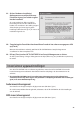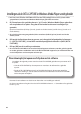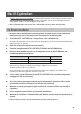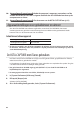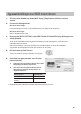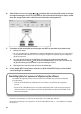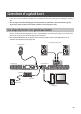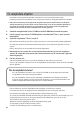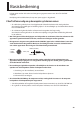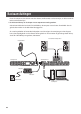Operation Manual
26
6. Gebruik de muis om tussen de en symbolen (die respectievelijk invoer en uitvoer
vertegenwoordigen) van OCTA-CAPTURE en elk [new external device] te slepen, zodat
deze zijn aangesloten zoals in de illustratie hieronder wordt getoond.
7. Controleer of het verzenden en ontvangen van MIDI op normale wijze plaatsvindt.
1. Klik op ‘Test Setup’.
* Als u een geluidsmodule op de MIDI OUT van de OCTA-CAPTURE heeft aangesloten, moet u het volume
van de geluidsmodule reduceren voor dat u verdergaat, aangezien de volgende stap een redelijk luid
geluid zal produceren.
2. Als u een geluidsmodule op de MIDI OUT aansluiting van de OCTA-CAPTURE heeft
aangesloten, moet u op de voor de OCTA-CAPTURE klikken, die in stap 3 verscheen. Als
de geluidsmodule geluid produceert, zijn de instellingen correct.
3. Klik nog een keer op ‘Test Setup’ om de test te beëindigen.
8. In het [Audio MIDI Setup] menu selecteert u [Quit Audio MIDI Setup] om het maken
van instellingen te voltooien.
Voorzichtig tijdens het opnemen of afspelen met de software
Controleer de volgende punten voordat u de OCTA-CAPTURE voor opnemen of afspelen
gaat gebruiken.
• Sluit de OCTA-CAPTURE op de Macintosh aan voordat u de software die u gebruikt
opstart.
• Zet de OCTA-CAPTURE niet uit en verwijder de USB-kabel niet uit de computer terwijl de
software actief is. Sluit de software voordat u de USB-kabel van de OCTA-CAPTURE uit de
Macintosh verwijdert.
Hiermee is de installatie van de Driver en het maken van instellingen voltooid.
Vervolgens controleert u of er geluid van de OCTA-CAPTURE te horen is. -> ‘Controleren of u geluid
hoort’ (p.27).